Окно Timeline
Маркировка фильма
В целях повышения удобства редактирования в Premiere предусмотрены специальные средства, называемые маркерами (markers). Маркеры могут отмечать определенные кадры клипов или фильмов и бывают нумерованными и ненумерованными. Ненумерованный маркер ставится на текущий кадр фильма нажатием кнопки Set Unnumbered marker (Num *) (Установить ненумерованный маркер) в окне Timeline (Монтаж) (рис. 8.28).
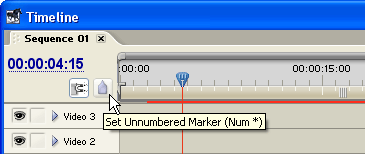
Рис. 8.28. Нажмите кнопку Set Unnumbered marker (Num *) для маркировки текущего кадра фильма
Примечание
Более подробно вопросы работы с маркерами (как нумерованными, так и ненумерованными) в окнах Monitor (Монитор) и Timeline (Монтаж) будут рассмотрены в разд. 9.2.
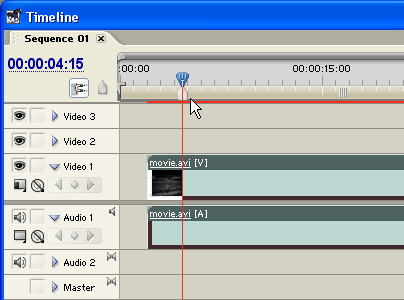
Рис. 8.29. Ненумерованный маркер отмечает кадр фильма
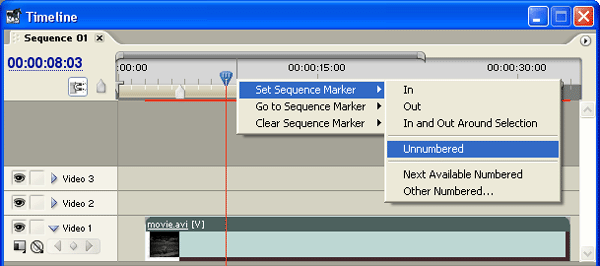
Рис. 8.30. Установка маркера при помощи контекстного меню
Результат установки маркера показан на рис. 8.29. Вы видите, что маркер отмечает определенный кадр на шкале времени в окне Timeline (Монтаж). Чтобы осуществлять переходы по маркерам, а также в качестве альтернативного способа их установки, можно использовать контекстное меню (рис. 8.30).
Формат меток времени
В Premiere есть возможность выбора следующих форматов отображения меток времени на шкале:
- обычный (см. рис. 8.9) – метки представляют собой тайм-коды кадров видео вдоль шкалы времени;
- Audio Units (Аудиометки) – формат, при котором, вдобавок к меткам видеокадров, отображаются еще и метки, облегчающие редактирование звука. В зависимости от выбранных установок могут отображаться метки времени в миллисекундах, либо сэмплах (samples) – общепринятых единицах дискретизации звукозаписи. Данный формат бывает очень полезным при работе со звуковыми клипами.
Включение аудиометок производится путем установки флажка Audio Units (Аудиометки) в меню окна Timeline (Монтаж) (рис. 8.31).

Рис. 8.31. Выбор формата меток времени на шкале производится при помощи меню окна Timeline
Примечание
При помощи другой команды меню окна Timeline (Монтаж) Sequence Zero Point (Начало отсчета фильма) можно установить тайм-код стартового кадра фильма, если вы хотите, чтобы он отличался от нуля.
